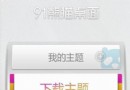iOS8健康使用教程之建醫療急救卡以備急用
「健康」應用是你健康狀況和運動數據的大本營,該應用程序隨 iOS8 預裝。你可以創建自身健康信息並將其存儲在設備上,供醫生或者他人進行急救、查看。iPhone 使用內置的多個傳感器(如 Barometer 傳感器可以檢測你爬的樓層數)來追蹤你的運動數據;不僅如此,你還可以將你的其它健身器材與你的 iPhone 進行配對來傳輸運動數據(例如 Misfit 手環等)
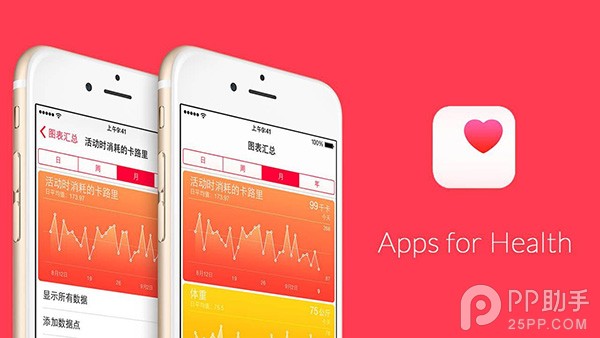
打開「健康」應用,你會發現底部的四個選項卡:圖表匯總、健康數據、數據來源和醫療急救卡。
圖表匯總:該視圖下顯示著你的所有運動數據,你可以在「健康數據」選項卡下將一系列健康相關的數據添加到這裡顯示。在此視圖下你可以進行「日」、「周」、「月」和「年」的選項切換來更好地查看你的綜合數據圖表。
健康數據:選擇你需要顯示在「圖標匯總」中的健康數據來源,或者同級你自己的健康狀況。該選項卡下的分類很細致,從「第一秒用力呼吸量」到微量元素攝入量等數據類型都有涵蓋。
數據來源:選擇健康狀況或者是運動數據的數據來源。這裡的來源指的是從 iPhone 適配的健身應用程序中收集數據。
醫療急救卡:在鎖屏顯示你創建的醫療急救卡片,使得身邊人能夠快速了解你的健康狀況和聯系到你的緊急聯系人,並選擇急救方式。
筆者強烈建議創建一張「醫療急救卡」以備不時之需,但是同時希望它用得上的情況永遠不要到來。添加完畢後無需解鎖你的 iPhone 即可查看到這張卡片。
┃創建醫療急救卡
第一步:打開「健康」應用,選擇底部最右端的「醫療急救卡」選項卡。
頁面中央部分文字是對「醫療急救卡」的描述,點擊其下方的「創建醫療急救卡」按鈕來創建即可。
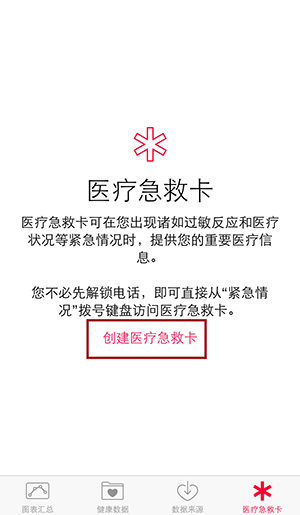
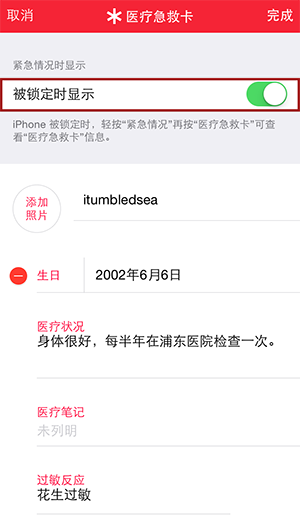
第二步:點擊後進入設置該卡片的詳細信息頁面。
最上方的「被鎖定時顯示」選項開關務必記得打開。然後你可以在下方盡可能多地輸入你自身相關的健康狀況(包括醫療筆記,過敏反應,血型,是否是器官捐獻之等一系列詳細選項),你還可以設定一位或者多位「緊急聯系人」方便他人在你出狀況時和他們聯系。
第三步:點擊右上角的「完成」按鈕保存即可。
┃查看醫療急救卡
「醫療急救卡」無需解鎖 iPhone 即可查看之。
第一步:在 iPhone 鎖屏狀態下向右劃動手指進入輸入密碼頁面,點擊左下角的「緊急情況」按鈕轉入緊急撥號頁面。
第二步:點擊該頁面左下角的紅色「醫療急救卡」按鈕。
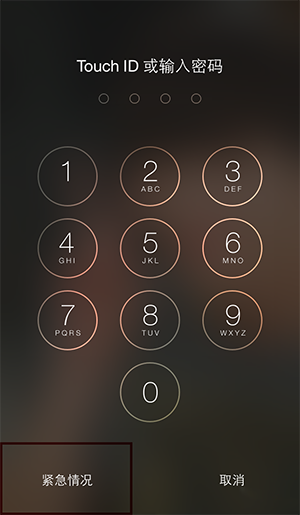
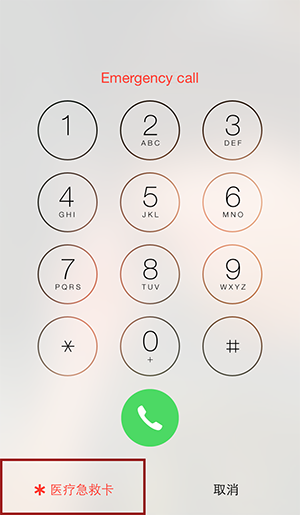
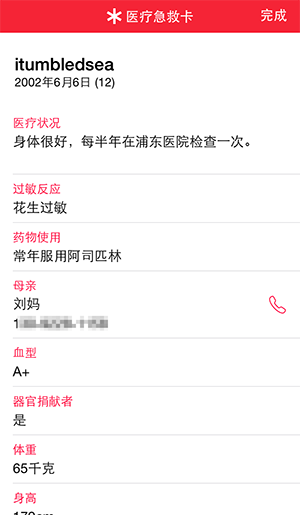
瞧,你添加到醫療急救卡的所有信息在此即可見。突發情況下可以使得他人迅速根據你的卡片來采取下一步急救行動。所以以防萬一,趕緊添加起來吧。